03. Instalação dos Indicadores GFXPos60 e GFXPos1440:
Vamos agora instalar os Indicadores de Posição cujo download acabámos de fazer no passo anterior. Após ter sido feito o download dos mesmos, e à semelhança do que o utilizador já deverá ter feito durante o processo de instalação do software GFX-Connect, deveremos abrir o ficheiro com um software de compressão no passo anterior indicado, e colocá-lo na devida pasta:
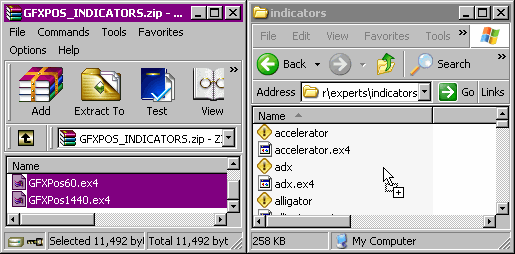
Como podemos ver, devemos abrir a pasta denominada "experts" que se encontra dentro da pasta onde o software Metatrader estará instalado, e dentro dela, abrir a pasta "indicators". No exemplo acima, temos por isso como pasta a serem colocados os ficheiros a pasta "C:\Metatrader\experts\indicators".
Podemos ver pela janela à esquerda no exemplo que o ficheiro que fizemos download, o "GFXPOS_INDICATORS.zip", continha os ficheiros "GFXPos1440.ex4" e o "GFXPos60.ex4". A extensão ".ex4" é a extensão atribuída aos ficheiros executáveis dentro da plataforma Metatrader. São por isso ficheiros que não permitem que o seu código fonte seja alterado, pois já estão compilados, mas que nos basta colocá-los dentro da pasta "indicators", dentro da pasta "experts" que se encontra na pasta onde a plataforma Metatrader possa estar instalada, para os podermos usar.
Podemos ver no exemplo acima também que a pasta à direita contém já várias pastas e ficheiros, mas após escolhermos os dois Indicadores de Posição no ficheiro comprimido com o rato, devemos arrastá-los para a pasta "indicators" como demonstrado no exemplo, e largar lá os ficheiros:
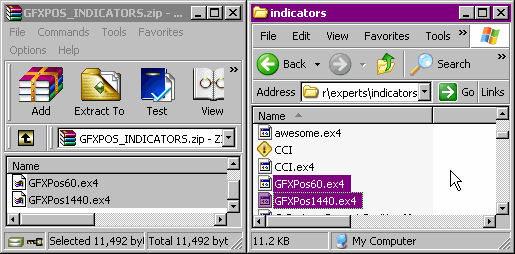
Após serem arrastados os ficheiros para a pasta "indicators", veremos algo como no exemplo acima, ou seja, os dois Indicadores de Posição na mesma pasta que outros ficheiros que vêm já com a plataforma Metatrader tal como os indicadores que vêm como exemplo como o "CCI", que como podemos ver têm também ficheiros executáveis de extensão ".ex4" prontos a serem usados no Metatrader por defeito.
Esta operação pode ter sido feita com o software Metatrader ainda aberto, ou fechado. Caso ele esteja fechado, temos agora de voltar a executar o Metatrader, e caso ele tivesse estado aberto, teremos de fechar o Metatrader e voltar a abri-lo, e iremos visualizar os indicadores já existentes:
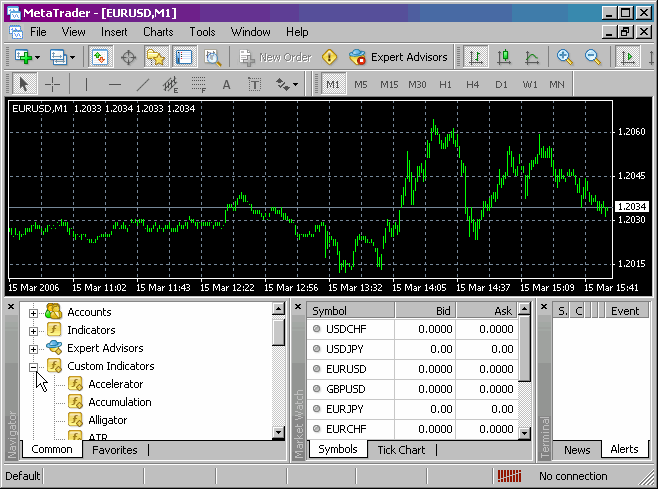
Ao abrirmos o Metatrader novamente, e ao clicarmos na opção "Custom Indicators", iremos ver vários indicadores que já viriam lá por defeito, e iremos andar para baixo para podermos verificar se os nossos indicadores de posição já se encontrariam lá instalados:
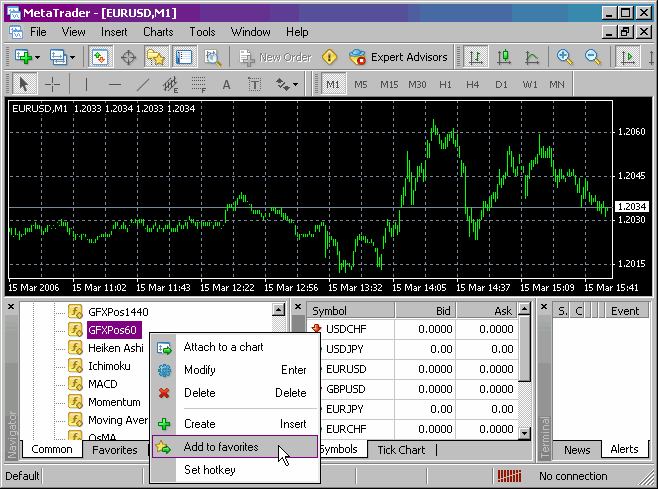
Ao abrirmos o grupo "Custom Indicators" na janela "Navigator" abaixo, deparamo-nos com muitos indicadores que vêm por defeito com o Metatrader, mas se andarmos para baixo até chegarmos à letra "G" por ordem alfabética, iremos depararmo-nos com os nossos indicadores como poderemos ver abaixo, onde iremos ver não apenas com os indicadores que vinham por defeito, mas sim com mais dois indicadores extra, os nossos GFXPos60 e GFXPos1440.
É importante sabermos como adicionar o que queremos aos favoritos (os "Favorites", na janela "Navigator"), pois tendo o que queremos lá, temos um acesso mais fácil e rápido aos Indicadores de Posição e mesmo os Expert Advisors que queremos juntar a um gráfico a qualquer momento sem nos perdermos.
Devemos para isso clicar com o botão direito do rato em cima do Indicador de Posição em questão que queremos ver adicionado aos nossos "Favorites", como no exemplo acima que escolhemos o GFXPos60, o Indicador de Posição criado para o Sistema Horário, e aparece-nos um menu com as mais variadas opções, de onde iremos escolher a opção "Add to favorites", e depois iremos clicar no separador "Favorites" da janela "Navigator" e iremos ver na secção de configuração dos indicadores o resultado da nossa acção.
04. Configuração dos Indicadores GFXPos60 e GFXPos1440:
Vamos repetir o passo dado ao adicionarmos o indicador GFXPos60 aos favoritos acima, com o GFXPos1440, e teremos todos os indicadores na nossa plataforma Metatrader, faltando-nos ver como os adicionar ao gráfico, algo que veremos posteriormente. Iremos repetir por isso a mesma operação de adicionar aos favoritos, bastando clicarmos no separador "Common" da janela "Navigator" e repetir a mesma opção, desta vez com o GFXPos1440.
Obteríamos o seguinte resultado:
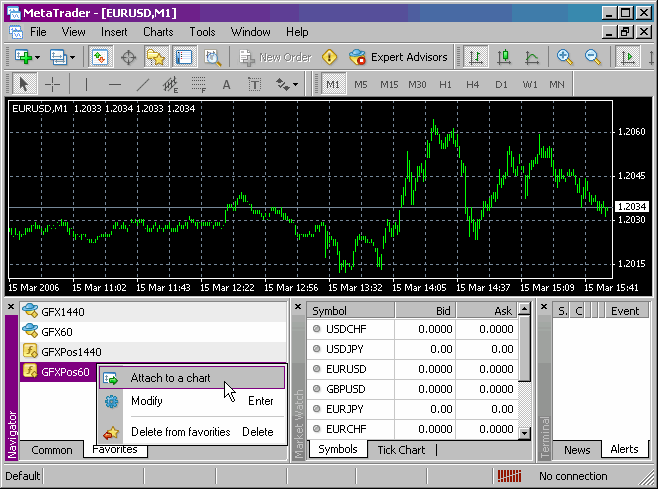
Como vimos acima, além de termos nos nossos favoritos os Expert Advisors GFX60 e GFX1440 que vimos como instalar na outra secção, temos agora já adicionados aos nossos favoritos os nossos indicadores de posição GFXPos60 que vimos adicionar no exemplo anterior, e o GFXPos1440 que adicionaríamos da mesma forma repetindo os mesmos passos. E assim já vimos instalados os nossos Indicadores de Posição GFXPos60 e GFXPos1440, e já os temos prontos para usar de forma prática, faltando-nos apenas aprender a configurar os seus parâmetros e mexer neles no dia a dia.
Vamos começar por ver como podemos adicionar um Indicador de Posição a um gráfico e pô-lo desta forma a funcionar num determinado par cambial. Como vemos no exemplo acima, devemos antes de mais escolher o gráfico no qual queremos adicionar o Indicador de Posição em causa, de modo a que ele esteja activo. No exemplo acima, só temos um gráfico, pelo que será esse sempre a estar activo e não temos de escolher o gráfico em questão dessa forma pois ele já está escolhido.
De seguida, vamos clicar com o botão direito do rato em cima do Indicador de Posição que queremos usar, e escolher a opção "Attach to a chart", como pudemos ver no exemplo acima, e iremos depararmo-nos com a seguinte janela:
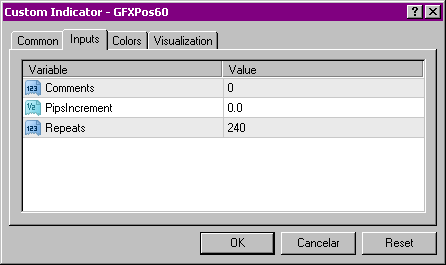
Temos agora uma janela aberta, de nome "Custom Indicator - GFXPos60" que nos traz três variáveis, a "Comments", a "PipsIncrement" e a "Repeats", no separador "Inputs", que é o que se encontra escolhido por defeito.
Antes de vermos como configurar as variáveis e para que servem, vejamos antes o separador "Colors" para personalizarmos o aspecto dos nossos indicadores nos gráficos:
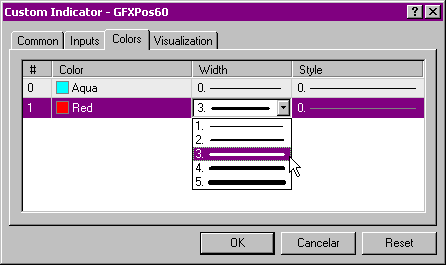
Como podemos ver pelo exemplo acima, ao clicarmos no separador "Colors", teremos duas linhas, a primeira de cor "Aqua", que corresponde às posições longas por defeito, e a segunda a cor "Red" que corresponde às posições curtas por defeito. Podemos clicar nesses quadrados com cores e escolher outra cor ao nosso gosto para os indicadores.
Temos ainda referente a cada tipo de posição, um campo chamado "Style", onde podemos definir o tipo de linha que é desenhada por esses indicadores, se é contínua, tracejada, etc, que virá por defeito como uma linha contínua, bastando-nos clicar duas vezes sobre esses campos para os escolhermos.
No exemplo vemos o rato a mover-se em cima de um outro campo, de nome "Width", que aparece a meio, após ter sido clicado, e que nos permite escolher a espessura da linha desenhada pelos indicadores, que vem por defeito com um tamanho de um pixel apenas, e que no exemplo acima iremos escolher com um tamanho de três pixels, para melhor visualização por parte do utilizador.
Após escolhidas essas opções para os dois tipos de posição, teremos o seguinte:
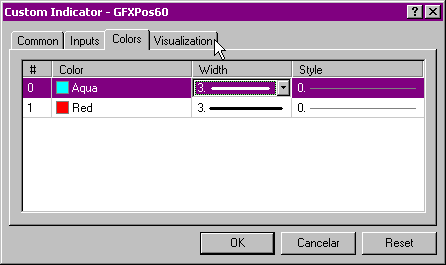
Pelo que podemos ver no exemplo acima, temos os dois tipos de posição a representar pelo indicador, com as cores e estilos de linha definidos por defeito, ou seja azul "Aqua" para posições longas e vermelho ("Red") para posições curtas, estilo de linha contínuo, mas com a espessura de linhas escolhidas com a opção "3", com 3 pixels de espessura.
Iremos após isto, clicar com o rato, como demonstra o exemplo acima, no separador de nome "Visualization" para termos acesso à seguinte janela:
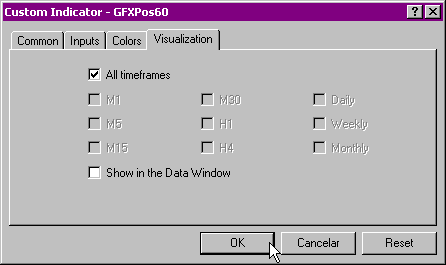
Neste separador, onde temos escrito "All timeframes" vem por defeito com a caixa escolhida, ou seja, com visto, mas deveremos certificarmo-nos que abaixo dela, como está no exemplo acima, a opção "Show in the Data Window" se encontra com a caixa vazia, ou seja, sem visto, e de seguida clicarmos no botão "OK", como podemos ver acima pela posição onde se encontra o rato, mesmo acima desse botão, antes de ser clicado.
Após estes passos, teremos finalmente o resultado final deste processo, que será o gráfico já com o indicador presente no mesmo:

Já podemos ver no exemplo acima, o nosso indicador GFXPos60 presente no gráfico. Se fosse visto no primeiro momento em que é colocado, poderíamos não reparar em nada, pois ele só surgirá desenhado após aparecer uma nova vela, altura essa que os dois pontos (o da vela corrente e o da anterior) serão unidos e a linha será desenhada. No exemplo acima já temos quase uma hora passada após a inserção do indicador no gráfico, pelo que já vemos uma linha desenhada e comprida.
Caso obtivéssemos uma mensagem do género: "Not receiving signals from GFX-Connect for reading. Please make sure it is working and properly configured, and if necessary, please restart the GFX-Connect software.", seria sinal de que possivelmente já teríamos alterado a "Path" onde o GFX-Connect iria tentar fornecer os sinais à nossa plataforma Metatrader, mas ainda não teria passado tempo suficiente para ele gravar esses mesmos sinais. Nesse caso a solução seria simples: após ser gravada a configuração já correcta do software GFX-Connect, deveríamos reiniciar esse software, bastando-nos desligá-lo, voltar a ligá-lo, fazermos o login, e a partir daí, assim que ele fosse à Internet buscar os sinais, teríamos já os nossos Indicadores de Posição com a informação necessária para funcionarem e sem nos darem alertas de erro.
A linha no gráfico é vermelha, pelo que se trata de uma posição curta, aberta ao nível a que a linha se encontra, e que nos permite visualizar facilmente a distância, positiva ou não, a que os preços dos mercados se encontram dos preços dados pelos sistemas de trading em si.
Por ter sido inserido o indicador no gráfico muito após a altura em que o sinal foi realmente dado, é natural que surja distante dos valores actuais do câmbio no mercado, apesar de no exemplo acima não ter sido por muitos pips. Por essa razão, se ligarmos o indicador numa altura que os preços já se encontrem uns 100 pips abaixo dos preços dados pelo sinal, não o veríamos no gráfico facilmente a não ser que fizéssemos um zoom ao mesmo e o reduzíssemos, pelo que foi criada uma característica que é a de que o sistema ao ser inserido num gráfico, desenha uma linha na vertical desde o nível 0 até ao preço actual, da cor contrária da posição actual descrita pelo sistema. Desta forma, ele desenha uma posição curta, ficando uma linha recta horizontal a vermelho no valor do sinal dado pelo sistema, e ficando uma linha vertical mesmo no início da mesma, da cor da posição oposta, ou seja, azul "Aqua", definida anteriormente por nós para as posições longas.
Há uma particularidade também a ter em conta. O sistema dá-nos e desenha o seu valor em tempo real, conforme o valor que lhe é dado nesse preciso momento pelo software GFX-Connect. Acontece que se alguém desligar o GFX-Connect, o sistema continuará sempre com a mesma posição sem ser alterada por o GFX-Connect não o poder avisar de que foi aberta nova posição, pois o indicador mantêm a mesma posição desenhada até ser informado de que existiria uma nova posição a ser aberta. Da mesma forma, se se fechar o Metatrader e voltar o mesmo a ser aberto, ou mesmo mudar-se de periodicidade no gráfico, o desenho das últimas horas, dias ou mesmo meses feito pelo indicador GFXPos que temos no gráfico, irá desaparecer, e recomeçará do zero, como se tivesse acabado de ser inserido no gráfico nesse preciso momento.
Da mesma forma, sempre que se alterem as variáveis do indicador, ele será reinicializado, podendo assim limpar o ecrã de tudo o que havia desenhado nele, pelo que é de evitar alterar as variáveis, escolhendo-as a princípio e depois evitar mexer nelas, caso se queiram manter as linhas do sistema no ecrã.
Por estas razões, o utilizador deve ter o gráfico em velas de um minuto, ou seja "M1", e não alterar nunca essa periodicidade e evitar reiniciar a plataforma Metatrader, para que não perca os desenhos que os indicadores de posição vão fazendo ao longo dos tempos. Se não o fizerem, terão sempre bem exemplificadas as performances dos sistemas o tempo todo.
Vamos agora activar os comentários, pondo a variável "Comments" com valor "1". Para isso basta-nos clicar duas vezes com o rato em cima do valor que ela teria que é de momento "0", podendo alterá-lo de seguida e clicar na tecla "Enter" por fim para assumir o valor, e de seguida teremos uma breve explicação do que cada variável faz no indicador:
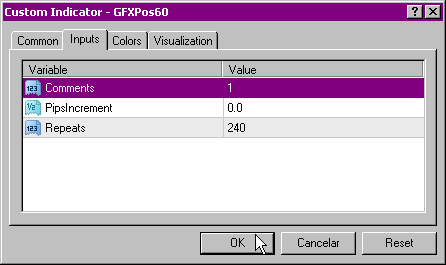
No exemplo acima podemos ver três variáveis, e iremos de seguida estudar o que cada uma delas faz:
A Variável "Comments":
A variável "Comments", como o próprio nome indica, permite-nos visualizar no gráfico em tempo real os comentários dados pelo indicador, que serão exactamente iguais aos dados pelos Expert Advisors GFX60/1440. Eles serão dados se a funcionalidade estiver activada, ou seja se a variável "Comments" estiver com valor de "1", e não serão dados se ela estiver desligada, ou seja, com valor "0".
Para quem não leu a secção dos Expert Advisors, fica um pequeno resumo sobre as indicações dadas no gráfico por estes indicadores e pela plataforma em si. Estando o gráfico em velas de um minuto, como se pode ver no canto superior esquerdo com a indicação "EURUSD,M1", aparece essa indicação, além de ser seguida das cotações referentes à vela actual. Logo abaixo, na segunda linha, iremos ter, aí sim, as informações dadas pelos Indicadores de Posição, neste caso o GFXPos60 que se encontra em funcionamento.
Essa segunda linha, terá escrito algo como por exemplo: "G-System 60: 2006.11.16 14:00 (Last Update: 06:00:11) - Long@1.2718 with 49 pips profit". Usamos este exemplo por ter sido o mesmo usado na secção dos Expert Advisors. Temos no início escrito "G-System 60" pois é o nome do sistema de trading em si, "G-System" e "60" por ser o horário, ou seja o dado pelo indicador GFXPos60 e não pelo GFXPos1440. Seguido do nome do sistema temos a data e hora da vela actual a que correspondem os dados que o GFX-Connect recebeu pela última vez, e entre parêntesis de seguida a hora a que foi feito o último update do site www.gfx-trading.com pelos servidores que contêm os sistemas de trading em si, hora essa que aparece no exemplo acima como sendo "06:00:11", o que quer dizer que levou essa informação 11 segundos após o começo da hora a que o sistema decidisse abrir nova posição, e também a passar essa informação entre os servidores da GFX-Trading.com e o website, lidos depois posteriormente pelo software GFX-Connect, hora essa medida pelo relógio dos servidores que alojam os sistemas de trading.
Seguidos destes dados, temos "Long@1.2718", o que corresponde à posição do sistema, ou seja a posição do último sinal dado pelo sistema e o preço a que essa posição foi assumida, no exemplo acima sendo uma nova posição longa assumida ao preço "1.2718", seguida essa informação de "with 49 pips profit", que é um dado calculado sempre que há uma variação de preço no câmbio Euro/Dólar e que nos diz exactamente qual é o lucro do sistema de trading em questão a cada momento, neste caso o Sistema Horário, e o preço actual, que no exemplo escrito acima é de 49 pips, pois o Euro/Dólar encontrava-se teoricamente 49 pips acima do preço de abertura.
É de ter em conta que se já estivermos a receber comentários por parte dos Expert Advisors, torna-se inútil, e até mesmo desaconselhável, ter esta variável activada.
A Variável "PipsIncrement":
A função da variável "PipsIncrement" é exactamente a mesma da variável de mesmo nome nos nossos Expert Advisors, e por isso será de certa forma rescrita novamente a ideia do que já foi dito nessa outra secção:
Como quem já leu a secção dos Expert Advisors já deverá saber neste momento, há um factor que pode provocar um desfasamento entre os servidores da GFX-Trading.com e a plataforma Metatrader do utilizador. Esse factor é a diferença entre as cotações que existe entre as mais variadas corretoras que usam a plataforma Metatrader, e inclusive entre vários servidores de feeds dentro de cada corretora.
Se a mesma corretora tem por vezes cotações diferentes a serem atribuídas entre dois dos seus servidores, esse facto é exponenciado quando comparamos as cotações de uma corretora com as cotações de outra corretora, sendo aí ainda mais evidente reparar nas diferenças entre elas, como podemos até verificar nos exemplos fornecidos na secção dos Expert Advisors quando falamos na mesma variável "PipsTolerance". Esse resultado ainda é mais exponenciado se tivermos em conta que certas corretoras incluem nas suas cotações o Spread que praticam enquanto outras não.
É por isso frequente ver o preço de compra de uma corretora estar 2 ou 3 pips acima ou abaixo do preço de compra da mesma vela numa corretora completamente diferente, senão mais ainda, e isto falando de velas horárias, pois de velas diárias já saberíamos que são logicamente diferentes entre corretoras das mais diversas localizações geográficas do mundo devido ao fuso horário, mas sendo esse factor irrelevante devido aos indicadores GFXPos60 e GFXPos1440 serem usados em velas de 1 minuto e não velas horárias e diárias.
Será por isso impossível colocar as cotações dadas pela corretora usada pelo utilizador 100% iguais às cotações dadas pelos feeds usados pelos servidores da GFX-Trading.com ou de outro qualquer feeder ou corretora existente, mas é possível ajustá-las o mais possível para que estejam mais próximas. Basta vermos o preço de compra de duas ou três ordens dadas pelos sistemas da GFX-Trading.com para se perceber qual é o ajuste a ter. De preferência será melhor achar esse valor depois um grupo de 10 ordens dadas pelos nossos sistemas ou mais e compará-las com os preços na corretora do utilizador a essas mesmas horas, achando um valor médio de diferença entre elas e assim saber quantos pips a definir na variável "PipsIncrement" para que se aproximem as cotações, e assim os sinais serão ajustados aos preços da corretora do utilizador facilitando assim a sua execução.
São factores impossíveis de evitar num sistema deste género mas com esta variável é achada novamente uma solução para esta questão. De qualquer das formas, assim teremos os níveis de abertura de cada posição desenhados pelos nossos indicadores o mais próximos possíveis dos preços de mercado correspondentes à hora de abertura dessas posições. Contudo, este factor não influencia o trading pois estes indicadores servem apenas para visualização das ordens em tempo real no gráfico de uma forma fácil.
A Variável "Repeats":
Esta variável é em princípio a menos importante de todas e pode ser ignorada. No fundo o que ela define é o número de movimentos que podem existir durante o período de duração de cada vela e em que ele vá tentar contactar com o software GFX-Connect para saber o estado do sistema e a sua posição actual. Por "movimento" acima escrito, entende-se cada vez que a cotação é alterada no mínimo 1 pip na plataforma Metatrader, quer em subida, quer em descida de preços. Por defeito vem com o valor "240", o que significa que ao aparecer cada vela, o indicador irá tentar ler os sinais dados pelo GFX-Connect até um máximo de 240 vezes que os preços se movam, e uma vez atingido esse valor, só quando aparecer uma nova vela irá a contagem desse valor ser reposta a zeros, e terá o indicador no máximo mais 240 tentativas até o descobrir novamente nessa nova vela. Se for colocado a "0", essa variável não terá qualquer efeito, encontrar-se-á desligada, e o indicador nunca deixará de tentar ler os sinais do sistema até que os tenha. É de ter em conta que sempre que o sistema tenha os sinais actuais, não irá tentar sabê-los novamente até que seja a altura devida.
Se usássemos velas diárias, poderia o indicador tentar centenas de milhares de vezes ao dia procurar por novos sinais, e para evitar isso poderíamos usar um limite, ou usá-lo em velas horárias com um limite de 200 tentativas por vela fazendo o indicador deixar descansar o computador no resto de cada hora, mas tendo em conta que após haver um novo sinal o computador irá descansar pois ele não tentará procurar novos sinais até que seja nova altura disso, e tendo em conta que devemos usar velas de 1 minuto apenas, e que já é difícil existirem 60 movimentos de preço por minuto, quanto mais 240, o valor 240 pode ser deixado por defeito que não terá qualquer efeito, ou mesmo posto a "0", que será igual. No fundo, por usarmos velas de 1 minuto, esta variável torna-se, e é, dispensável.
Vejamos por fim, o indicador em funcionamento, com o mesmo exemplo dado logo no início desta secção:

No exemplo acima vemos um gráfico com um Expert Advisor GFX1440 activado, e também com o indicador de posição GFXPos60 activado, estando este último com os comentários desligados, pois temos os do Expert Advisor 1440 activados, mas que seriam exactamente iguais pelo que ficamos com os dois no mesmo ecrã para exemplificação. Podemos ver também que temos uma ordem longa, descrita a azul "Aqua", que às 21:00 desse dia, muda para uma posição curta, a um valor mais acima, fazendo com que essa linha tenha uma subida a azul, até chegar ao ponto onde a posição curta é aberta e dessa forma dando início a uma linha horizontal de cor vermelha.
Concluindo, se virmos neste caso, linhas azuis a subir quando se muda de posição, ou vermelhas a cair, será sinal que as posições longas têm resultados positivos pois os preços subiram até ao momento em que se fecharam essas posições, e as posições curtas têm resultados positivos também pois os preços caíram até ao momento em que se fecharam essas posições. Mal será, ver no gráfico, linhas azuis a cair ou linhas vermelhas a subir, pois serão posições longas a verem os preços cair e posições curtas a verem os preços subir, ou seja, posições com resultados negativos.
